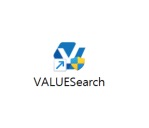설치방법
VALUESearch Excel Add-in 설치방법
- 1. 페이지 하단의 링크를 이용해 VALUESearch Excel Add-in Library 를 다운로드 받습니다.
- 2. Excel이 실행 중이라면 모두 종료합니다.
-
3. 다운로드 받은 파일을 실행합니다.
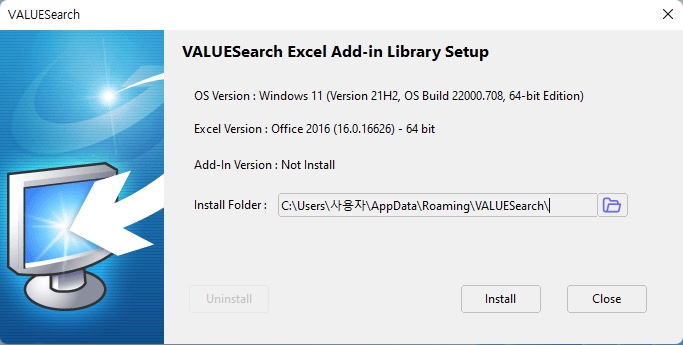
- 4. 설치 경로를 바꾸고 싶으시면 폴더 버튼으로 원하는 경로를 선택합니다. (단, 사용자에 의해 읽고 쓰기 가능한 폴더여야 합니다.)
-
5. 설치 과정 중 만일 사용자 계정콘트롤 경고창이 표시되는 경우 "예"를 선택합니다.
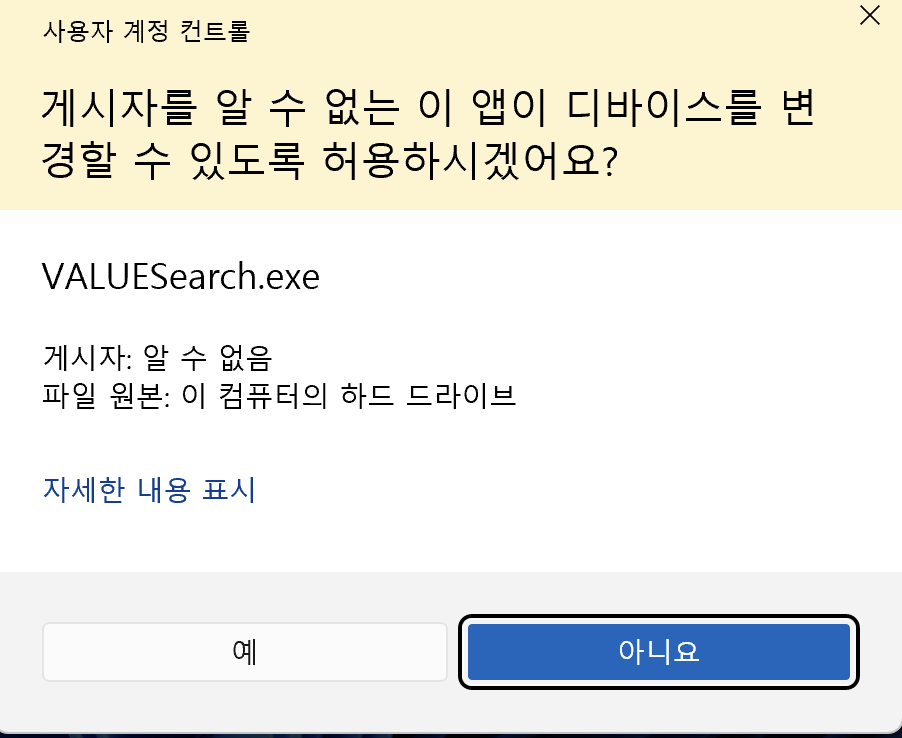
- 필수 라이브러리의 시스템 등록 과정으로 반드시 "예"를 선택하셔야 정상 설치됩니다.
수동설치
VALUESearch Excel Add-in 수동설치
-
1. 현재 설치되어 있는 Microsoft Excel의 설치 버전을 확인합니다.
- 설치된 Microsoft Excel의 설치 버전을 확인하기 어려운 경우 다운받은 프로그램에서 확인할 수 있습니다.
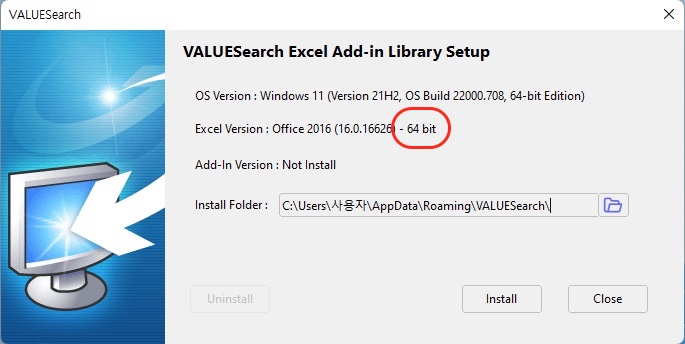 2. 설치 진행(Install Folder) 경로를 확인합니다.
2. 설치 진행(Install Folder) 경로를 확인합니다.
- 3. 엑셀을 실행하고 리본탭 중 파일탭을 선택한 후 옵션 메뉴를 선택합니다.
-
4. Excel 옵션창에서 추가기능 항목을 선택합니다.
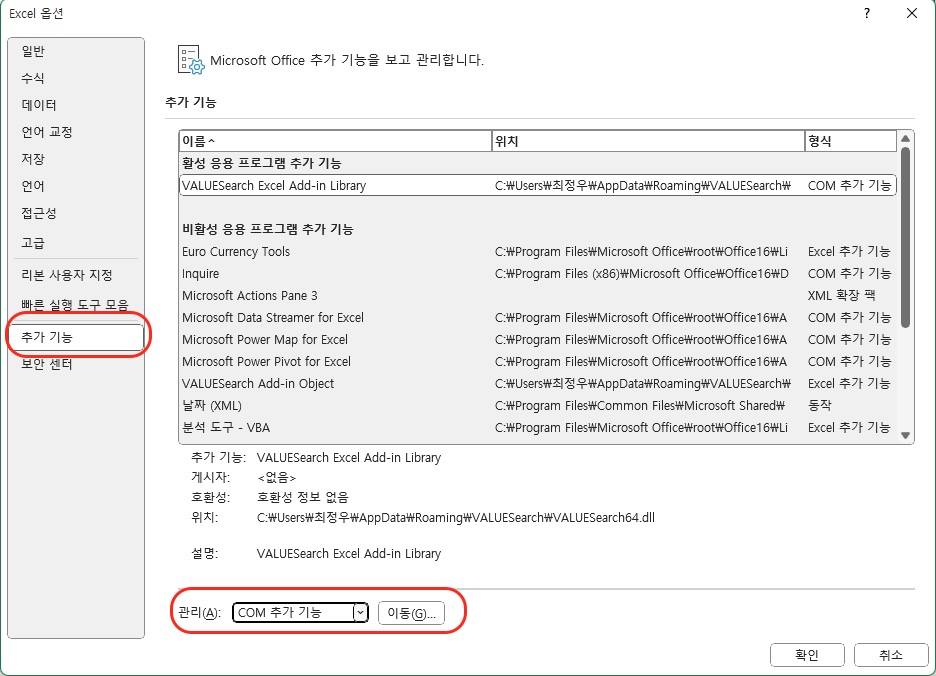
- 5. 하단의 관리항목에서 COM 추가 기능을 선택합니다.
-
6. 이동 버튼을 선택하여 COM 추가 기능 창을 활성화시킵니다.
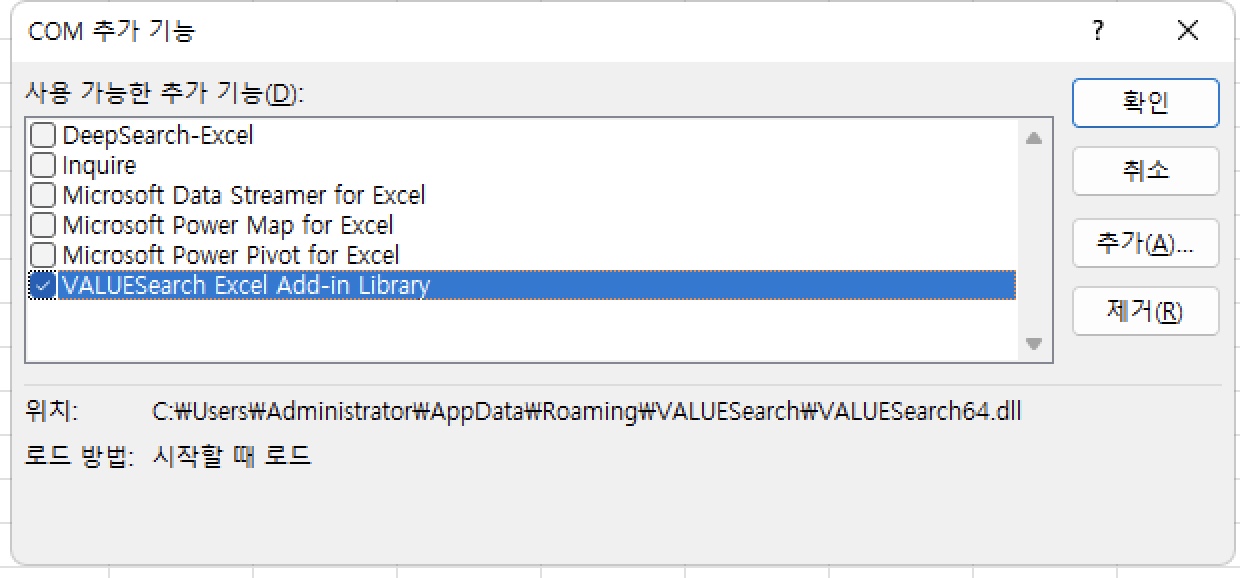
- 7. 추가비튼을 클릭한 후 2)에서 확인한 경로로 이동합니다.
- 8. 1)에서 확인한 버전이 32bit인 경우 VALUESearch32.dll 파일을, 64bit인 경우 VALUESearch64.dll 파일을 선택합니다.
- 9. 위의 이미지 처럼 "사용 가능한 추가 기능" 리스트에 "VALUESearch Ecel Add-InLibrary가 추가됩니다.
오류해결1
VALUESearch 리본 메뉴 나타나지 않는 경우 해결 방법
-
1. 설치 과정에 필요한 관리자 권한이 없어 발생할 수 있습니다. 프로그램을 관리자 권한으로 실행하여 설치하세요.
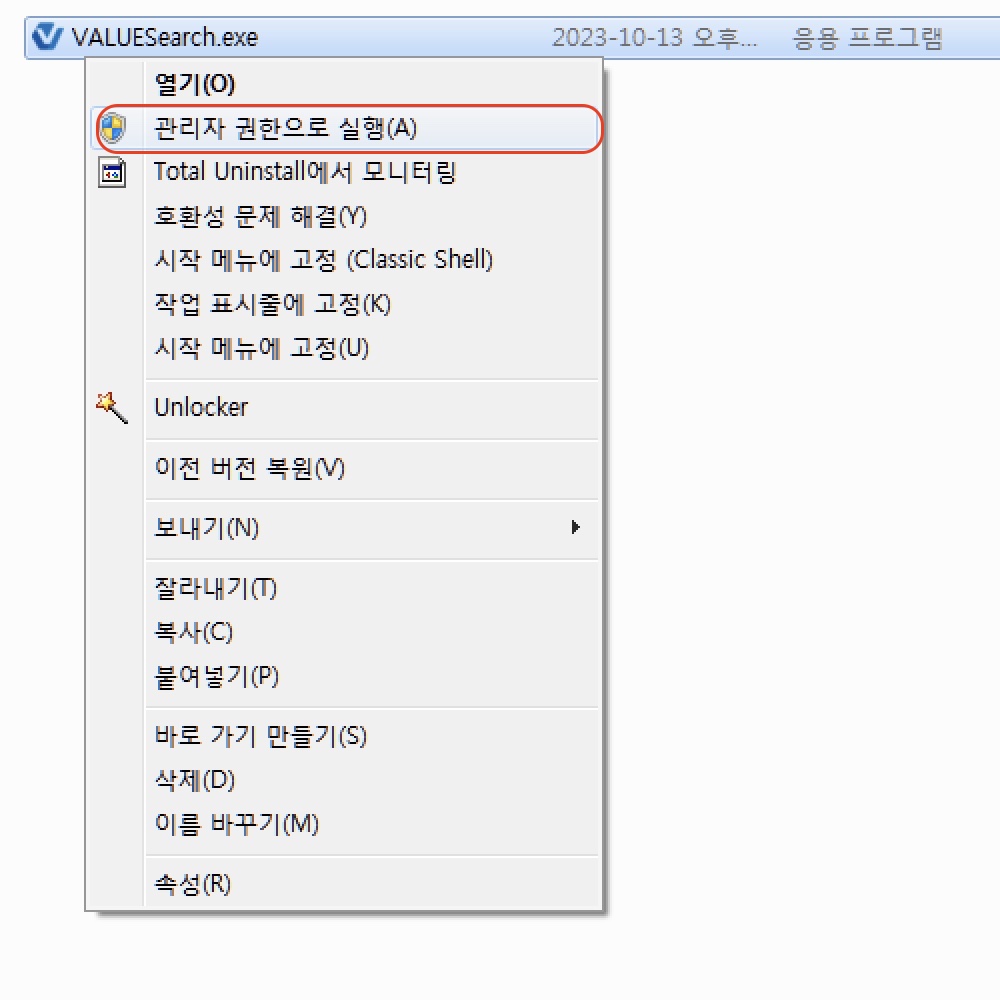
-
2. Excel을 관리자 권한으로 실행하여 수동 설치 과정을 진행합니다.
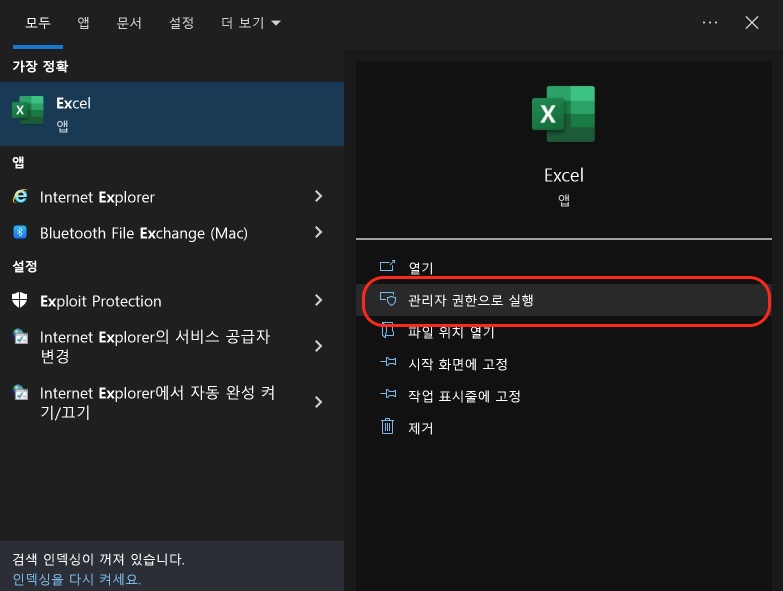
-
3. COM 추가 기능 이동한 Add-in 파일을 추가합니다.
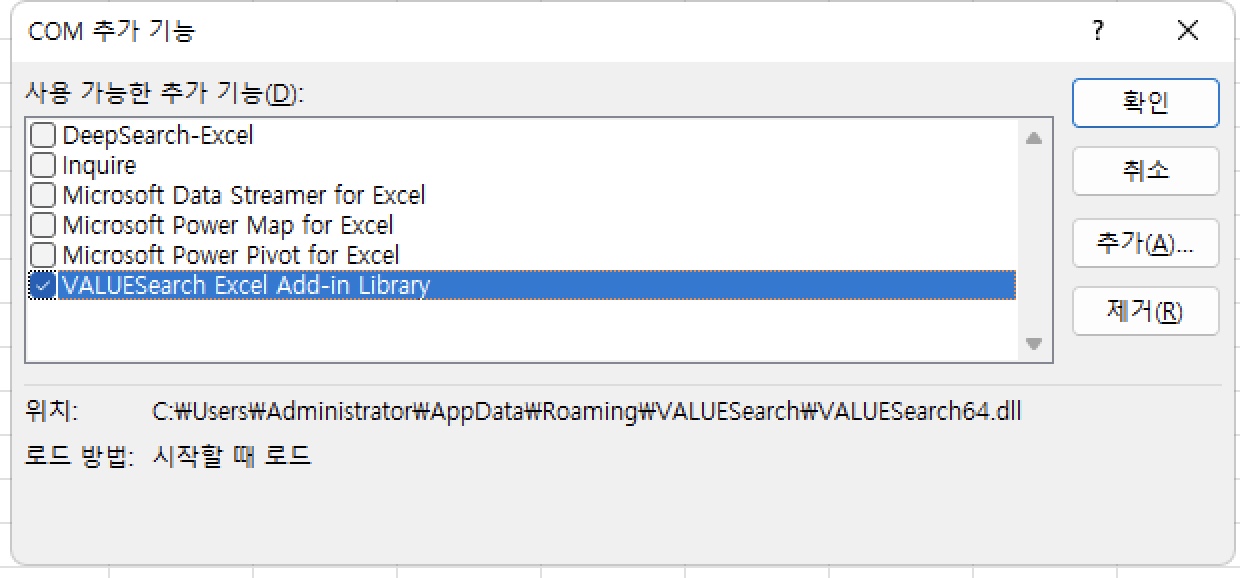
-
4. 항상 엑셀을 관리자 권한으로 실행하도록 수정합니다.
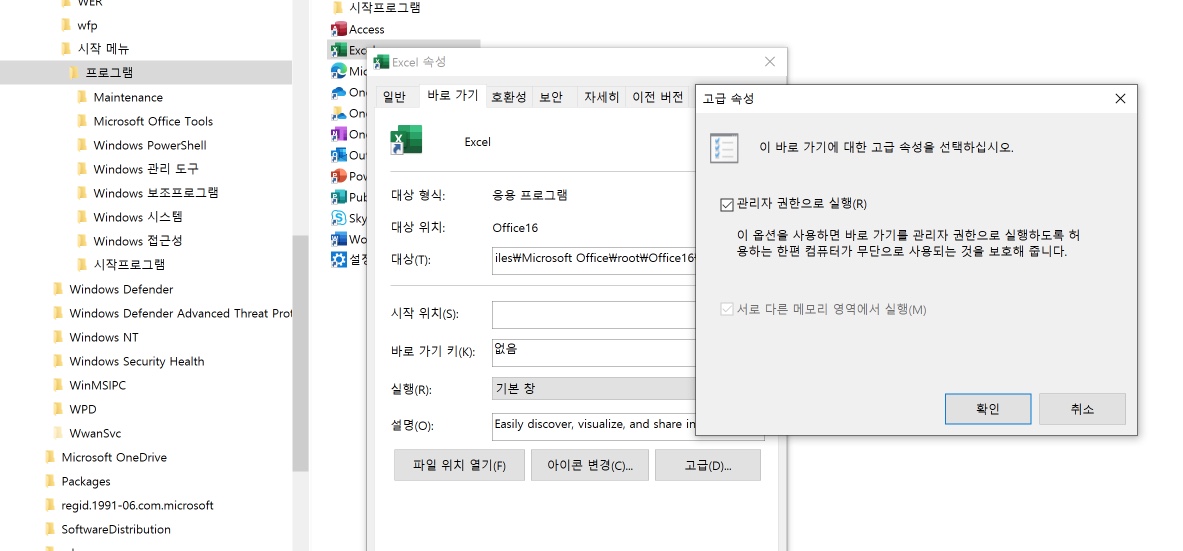
오류해결2
VALUESearch 리본메뉴가 사라진 경우 해결 방법
-
- VALUESearch 리본 메뉴가 오류 발생 등으로 인해 사라진 경우 실행중인 엑셀을 모두 종료하고 바탕화면에 생성된 VALUESearch 아이콘을 통해 실행합니다.